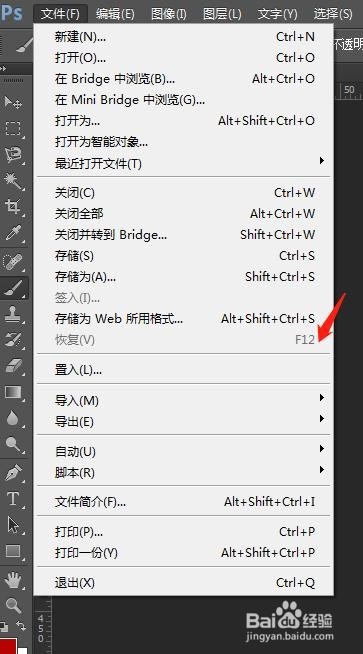PS中图像的撤销、返回和恢复
1、第一步,以下图为,将图1的天空替换到图2里面,在这里用蒙版工具
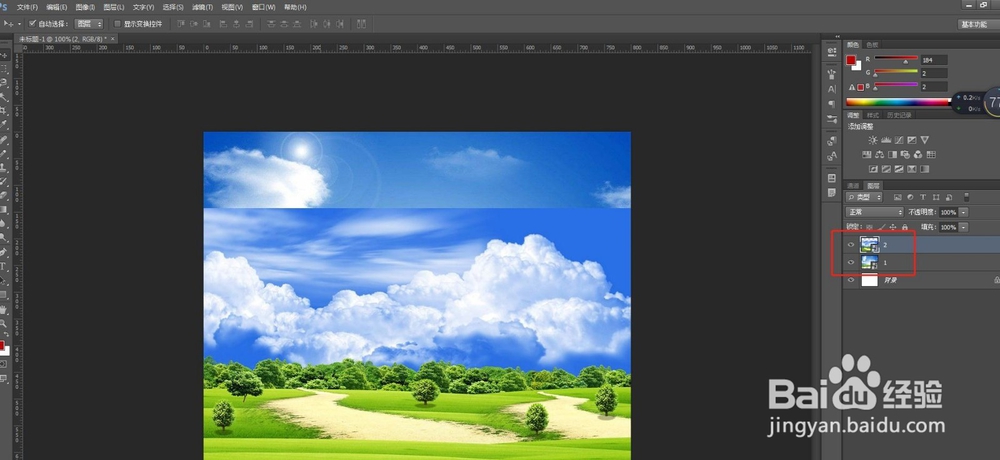
2、第二步,给图层2添加蒙版,然后用画笔工具进行擦除,在擦除前,保证前景色和背景色分别是黑色和白色模式,下图二
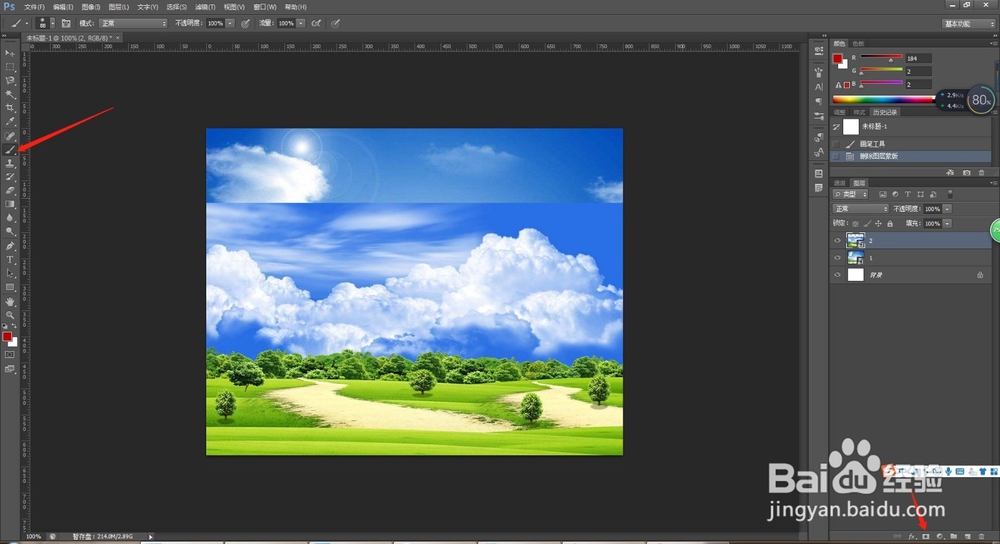

3、第三步,画笔工具选用软边缘模式,再擦除过程中,我们会出现下图,擦过头的情况,这时候就需要撤镓恰鲜仍销,撤销最后一次的操作的快捷键是Ctrl+Z,还原到上一步操作状态
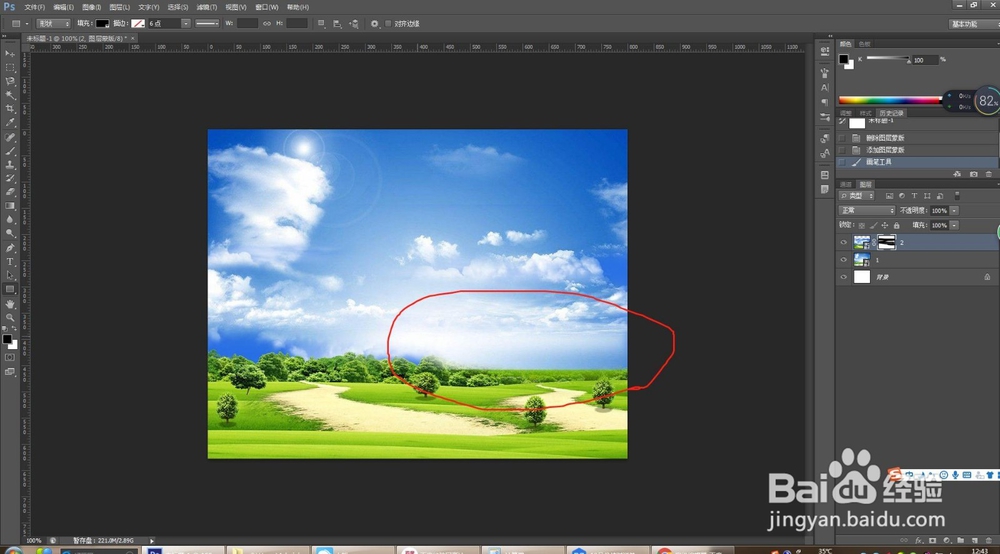
4、第四步,还有另一个还原一步的操作,历史记录中,你点下上一步的“添加图层蒙版”,则“画笔工具”那一步会被撤销,效果图如图二
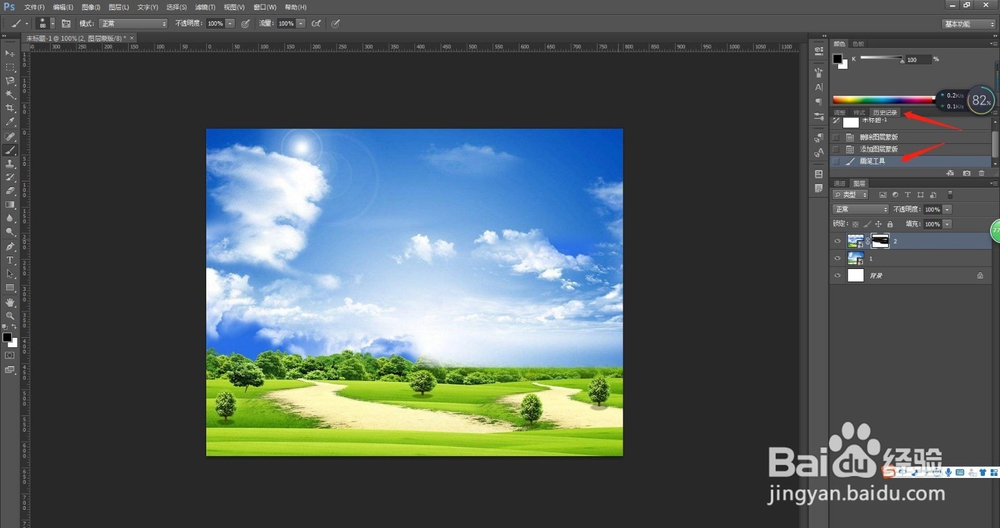
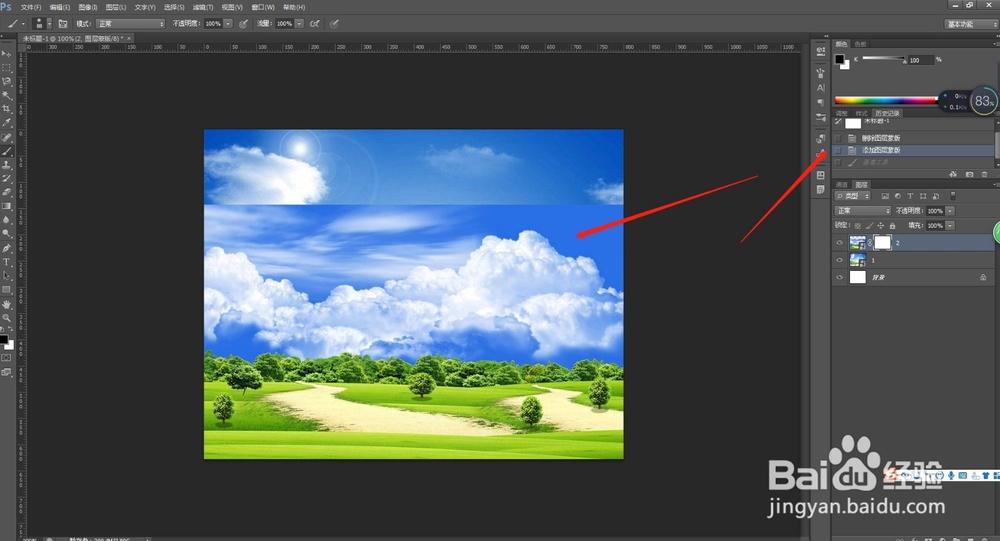
5、第五步,假如你想撤销多步,则用快捷键:Alt+Ctrl+Z
6、第七步,如果你多取消了一步,那你可以用前进一步,还原回去,快捷键是Shift+Ctrl+Z巳呀屋饔,除了用快捷键以外,我们也可以直接才菜单栏“图像”菜单中进行操作

7、第八步,想要将文件恢复到最后一次保存的桩体,或者返回刚打开文件是的状态,可以用快捷键:F12,或者菜单栏中,“文件”-“恢复”进行操作